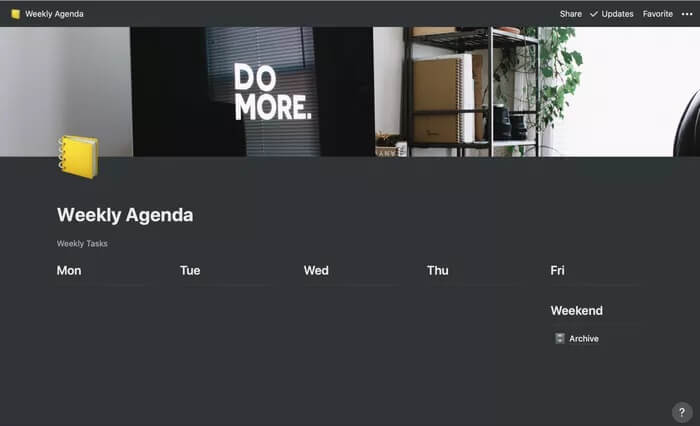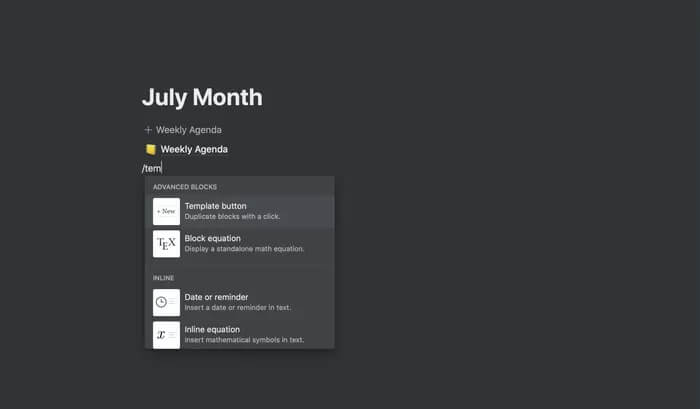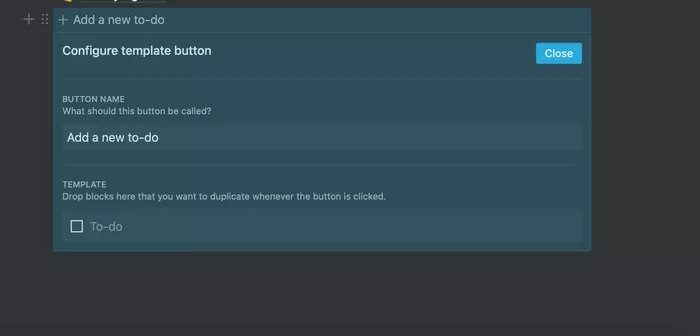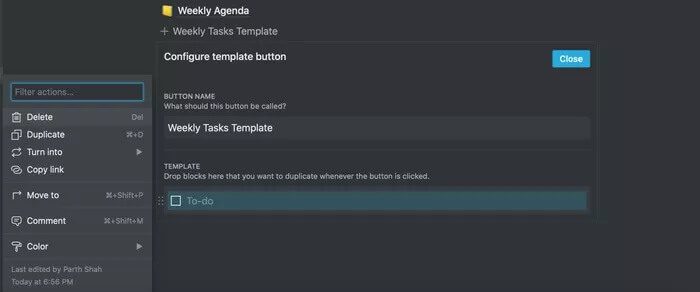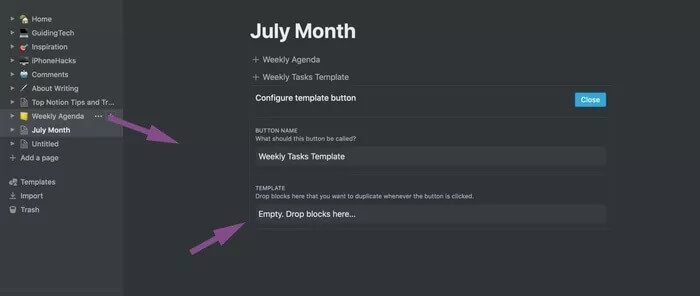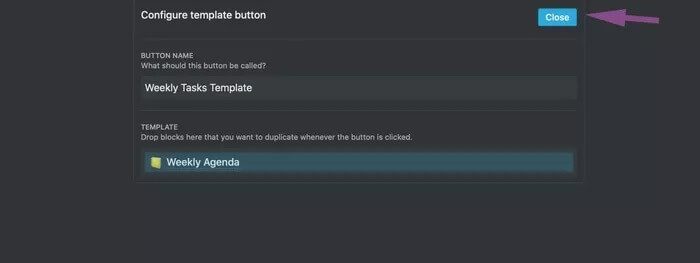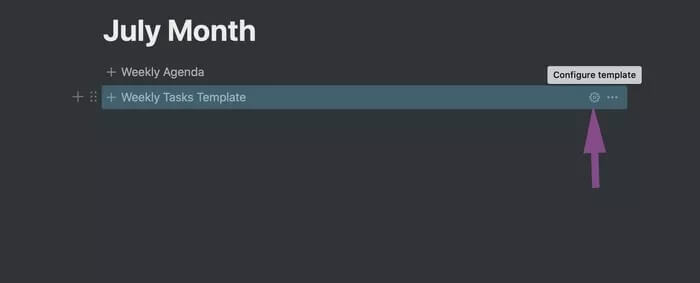كيفية إنشاء قالب مخصص في Notion
Notion تصنع موجات في مساحة الإنتاجية. قامت الشركة مؤخرًا بجعل البرنامج مجانيًا للاستخدام الشخصي. أدى القرار إلى ارتفاع في استخدام Notion . من البداية ، تشعر بأن Notion ممتاز للغاية. لحسن الحظ ، يحمل Notion مكتبة غنية من القوالب. وهذا يساعده أيضًا على التميز ضد أمثال Trello و Evernote و OneNote وغيرهم.
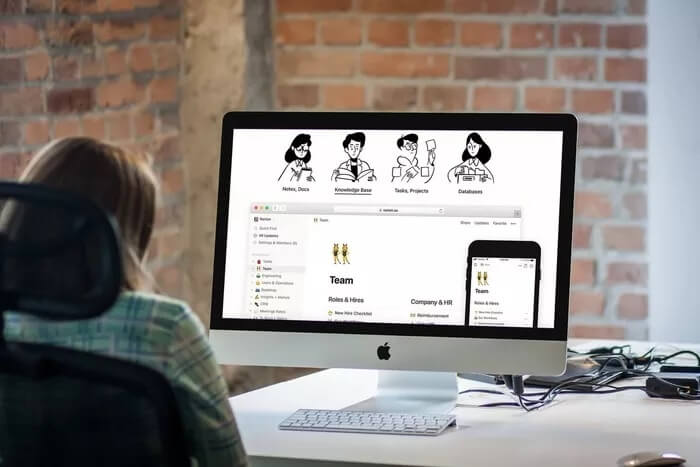
القوالب هي قلب تجربة Notion . يمكنك استخدام القالب المضمن لبدء أو إنشاء قالب مخصص من البداية. يمكنك استخدام النماذج للمهام وتخطيط السفر وتتبع التمويل وتتبع الاشتراك وإدارة المشروع والمزيد.
لا يقتصر اختيارك للقوالب على مكتبة المفاهيم. يمكنك تصفح معرض النماذج من مجتمع Notion من المستخدمين. يسمح لك Notion أيضًا بإنشاء قالب لاستخدامك الخاص. هكذا كنت أستخدم Notion منذ البداية.
إذا كنت قد بدأت للتو باستخدام Notion ولم تكن متأكدًا من أين تبدأ ، فأنت بحاجة حقًا إلى مراجعة نصائح وحيل Notion الشاملة للمبتدئين. لتمر بكل الأشياء التي تحتاج إلى معرفتها لتبدأ بالطريقة الصحيحة مع Notion.
لماذا تحتاج إلى إنشاء نموذج مخصص في Notion
باستخدام القوالب المخصصة ، يمكنك بسهولة نسخ مجموعات المحتوى التي تستخدمها كثيرًا في Notion.
على سبيل المثال ، لنفترض أنك تريد ملء نفس النموذج كل يوم ، وتسأل عن طريقة تجنبك إعادة إنشائه باستمرار. أو تريد إنشاء قائمة المهام نفسها في بداية كل أسبوع. يمكنك أيضًا إنشاء متتبع تمويل مخصص وفقًا لاستخداماتك وإعادة استخدامه كل شهر.
يقدم لك المفهوم إنشاء قالب مخصص بمساعدة زر القالب. لنتحدث عن كيفية العثور على زر القالب واستخدامه في Notion .
كيفية إنشاء نموذج مخصص في Notion باستخدام الزر النموذجي؟
هنا ، سأقوم بإنشاء نموذجين مخصصين في Notion. كما ذكرت ، يمكنك إنشاء قالب من الصفر أو استخدام القوالب المضمنة ، وإجراء التغييرات اللازمة ، وحفظه كقالب مخصص للاستخدام لاحقًا.
لقد قمت باستيراد قالب جدول الأعمال الأسبوعي على صفحة Notion الخاصة بي. لقد غيرت الرمز ، وأضفت صورة الغلاف ، وتفاصيل النموذج ذات الصلة ، وهي الآن جاهزة للاستخدام. سأستخدم النموذج كل أسبوع ، لذلك ليس من العملي استيراد نفس النموذج في كل مرة وإجراء تغييرات. بدلاً من ذلك ، سأقوم بإنشاء قالب للخروج منه. اتبع الخطوات أدناه لإنشاء قالب مخصص في المفهوم.
الخطوة 1: قم باستيراد قالب ذي صلة من معرض النماذج وقم بإجراء التغييرات اللازمة عليه.
الخطوة 2: قم بإنشاء صفحة جديدة في Notion وأعطها عنوانًا ذا صلة.
الخطوة 3: اكتب “/ template” وسيسمح لك Notion بإنشاء زر قالب مخصص.
الخطوة 4: سيفتح البرنامج مربع “زر تكوين القالب“.
الخطوة 5: أولاً ، أضف اسمًا ذا صلة لزر Notion.
الخطوة 6: الآن ، تحتاج إلى إضافة الكتل التي تريد تكرارها أينما تم النقر على الزر.
الخطوة 7: افتراضيًا ، يتم تعيينها كزر المهام. انقر على قائمة النقاط الست وأزلها.
الخطوة 8: من الشريط الجانبي Notion، اسحب قالب إنشاء إلى زر القالب.
الخطوة 9: اضغط على زر “إغلاق” ، والآن أصبح زر القالب جاهزًا للاستخدام.
يمكنك سحب هذا الزر وإسقاطه في أي صفحة “Notion ” ، وبنقرة واحدة فقط ، يمكنك إنشاء قالب مخصص لك.
لقد قمت بإنشاء قالب آخر لتتبع الشؤون المالية كل شهر. باتباع الخطوات أعلاه ، يمكنك إنشاء زر قالب لتعقب التمويل الشهري واستخدامه كل شهر.
يمكنك إنشاء أزرار القالب للمهام العادية أيضًا. لقد رأيت مستخدمي Notion يستخدمون زر قالب المهام لإنشاء المهام بسرعة.
كيفية تعديل أو حذف الزر النموذجي
يمنح المفهوم المرونة لتغيير اسم زر القالب ومحتواه. في أي وقت ، يمكنك إجراء تغييرات عليه أو حتى حذف زر القالب.
مرر المؤشر فوق زر القالب ، وسترى أيقونة “الإعدادات” الصغيرة في نهاية زر القالب. اضغط عليه ، وسيفتح المربع المنبثق لتغيير اسم زر القالب والكتل الخاصة به.
يمكنك أيضًا النقر على قائمة النقاط الست وحذف زر القالب تمامًا. لا داعي للقلق ، فسيؤدي ذلك إلى حذف زر القالب فقط ولن يُجري أي تغييرات على القوالب الموجودة.
استخدم Notion مثل المحترفين
كما ذكرت ، تأخذ القوالب تجربة الفكرة إلى المستوى التالي. يمكنك استخدام القالب المدمج وتعديله وتحويله إلى زر قالب أيضًا. لقد رأيت مستخدمين يقومون بإنشاء قالب مفهوم آخر من البداية وتحويله إلى زر القالب للاستخدام المتكرر. كيف ستستخدم زر القالب في المفهوم؟ الصوت قبالة في قسم التعليقات أدناه.